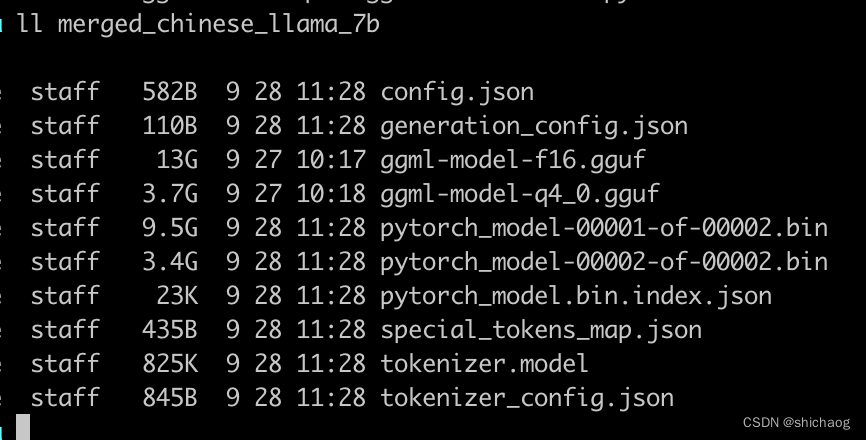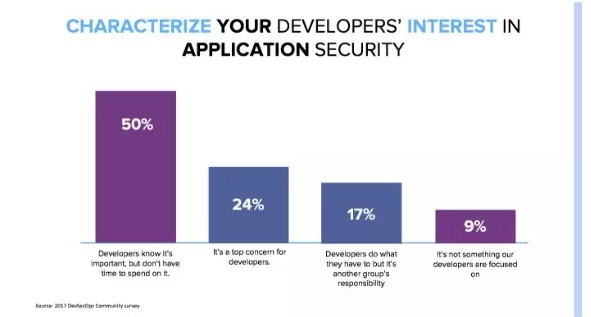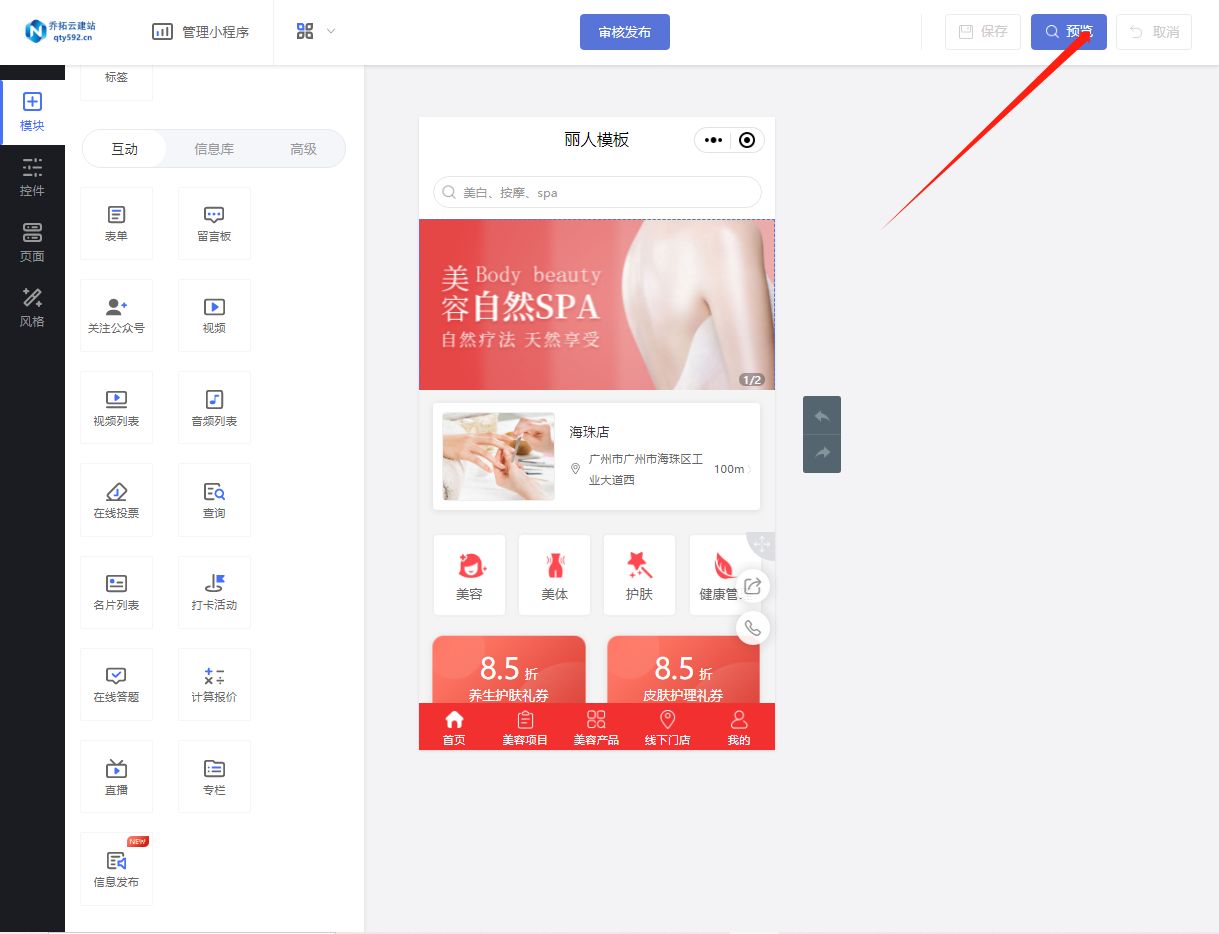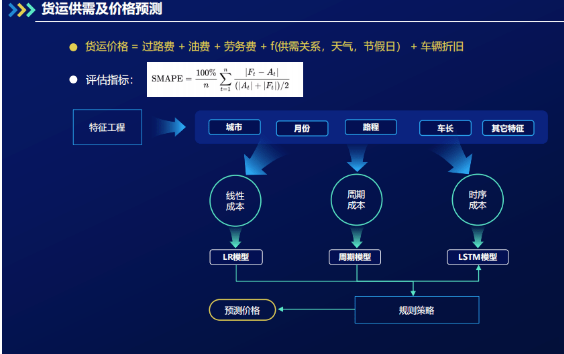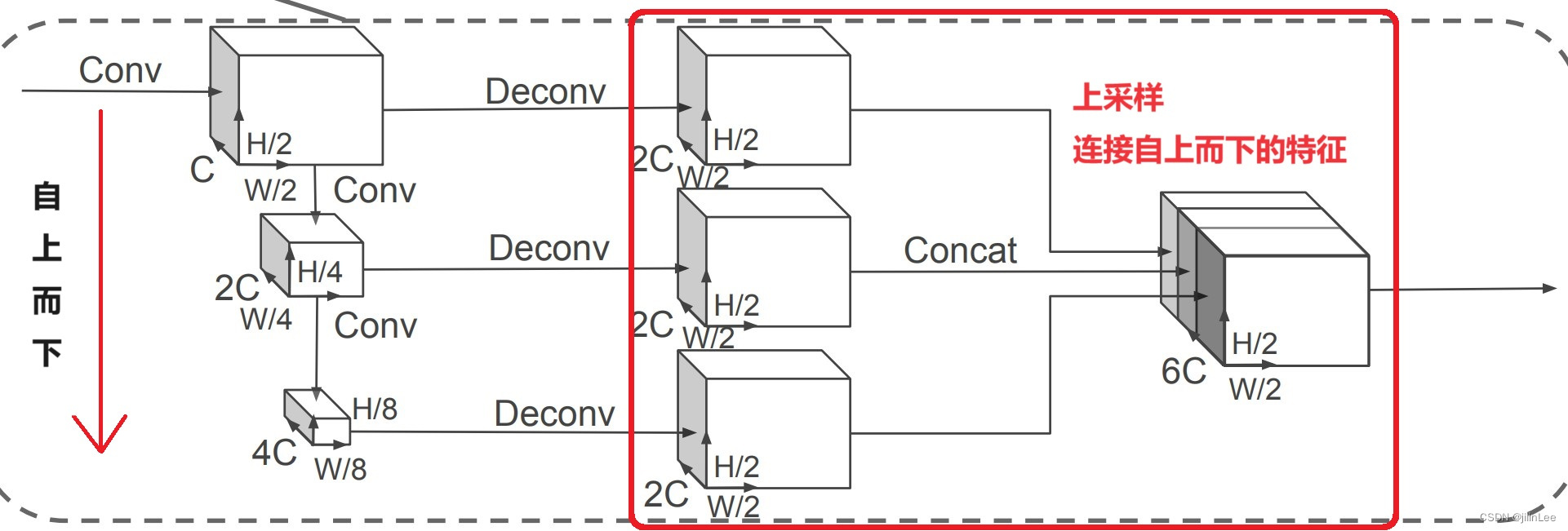文章目录
- 一、安装MySQL
- 1、选择版本,点击“Download”进行下载
- 2、双击下载好的安装包,点击运行
- 3、选择安装类型为“Custom”
- 4、依次进行选择,选到MySQL Servers 8.0.33 -X64,点击向右的箭头
- 5、选中MySQL Servers 8.0.33 -X64,之后点击下方的蓝色“Advanced Options”
- 6、自定义安装路径和数据存放路径,更改完成之后点击“OK”
- 7、自定义路径完成后,点击“Next”
- 8、先选中“MySQL Server8.0.33”,再点击“Execute”
- 9、出现这个图标就说明安装成功了,直接点击“Next”
- 10、直接点击“Next”
- 11、MySQL的默认端口是3306,不需要作修改,直接点击“Next”
- 12、选择第二个,之后点击“Next”
- 13、设置密码,之后点击“Next”
- 14、默认配置,直接“Next”
- 15、直接“Next”
- 16、直接点击“Execute”,开始安装,需要等待片刻
- 17、点击“Finish”
- 18、直接点击“Next”
- 19、点击“Finish”,此时MySQL彻底安装完成
- 20、在开始界面搜索mysql,点击第一个MySQL 8.0 Command Line Client - Unicode
- 21、输入刚才设置的MySQL的密码,按Enter键(回车键),出现下面界面就说明已经安装成功了
- 二、安装Workbench
- 1、在官网上点击“Download”
- 2、双击下载好的安装包,点击运行
- 3、自定义安装路径,我这里最后改成了D:\MySQL Worbench 8.0 CE\ 。完了点击“OK”
- 4、默认配置,直接“Next”
- 5、再次确定安装位置,点击“Install”
- 6、点击“Finish”,此时Workbench彻底安装完成
- 7、打开安装好的Workbench,点击左下角连接MySOL,输入自己的密码,点击“OK”,就进入了Workbench
一、安装MySQL
1、选择版本,点击“Download”进行下载
MySQL的官网地址:https://downloads.mysql.com/archives/installer/

2、双击下载好的安装包,点击运行

3、选择安装类型为“Custom”

4、依次进行选择,选到MySQL Servers 8.0.33 -X64,点击向右的箭头

5、选中MySQL Servers 8.0.33 -X64,之后点击下方的蓝色“Advanced Options”

6、自定义安装路径和数据存放路径,更改完成之后点击“OK”

7、自定义路径完成后,点击“Next”

8、先选中“MySQL Server8.0.33”,再点击“Execute”

9、出现这个图标就说明安装成功了,直接点击“Next”

10、直接点击“Next”

11、MySQL的默认端口是3306,不需要作修改,直接点击“Next”

12、选择第二个,之后点击“Next”

13、设置密码,之后点击“Next”

14、默认配置,直接“Next”

15、直接“Next”

16、直接点击“Execute”,开始安装,需要等待片刻

17、点击“Finish”

18、直接点击“Next”

19、点击“Finish”,此时MySQL彻底安装完成

20、在开始界面搜索mysql,点击第一个MySQL 8.0 Command Line Client - Unicode

21、输入刚才设置的MySQL的密码,按Enter键(回车键),出现下面界面就说明已经安装成功了

二、安装Workbench
1、在官网上点击“Download”
Workbench的官网地址:https://dev.mysql.com/downloads/workbench/

2、双击下载好的安装包,点击运行

3、自定义安装路径,我这里最后改成了D:\MySQL Worbench 8.0 CE\ 。完了点击“OK”

4、默认配置,直接“Next”

5、再次确定安装位置,点击“Install”

6、点击“Finish”,此时Workbench彻底安装完成

7、打开安装好的Workbench,点击左下角连接MySOL,输入自己的密码,点击“OK”,就进入了Workbench

本篇文章制作不易,有帮助的话还希望能给个推荐支持下,谢谢大家。
觉得写得好的小伙伴给个点赞并加关注啦,谢谢!
如果有写得不正确的地方,麻烦指出,感激不尽。
同时非常期待小伙伴们能够关注,后面慢慢推出更好的干货哦!
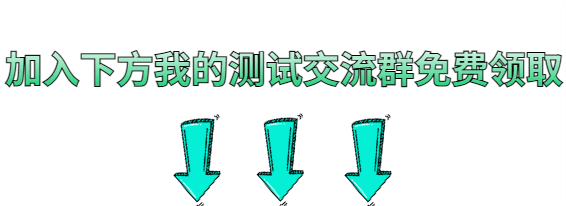

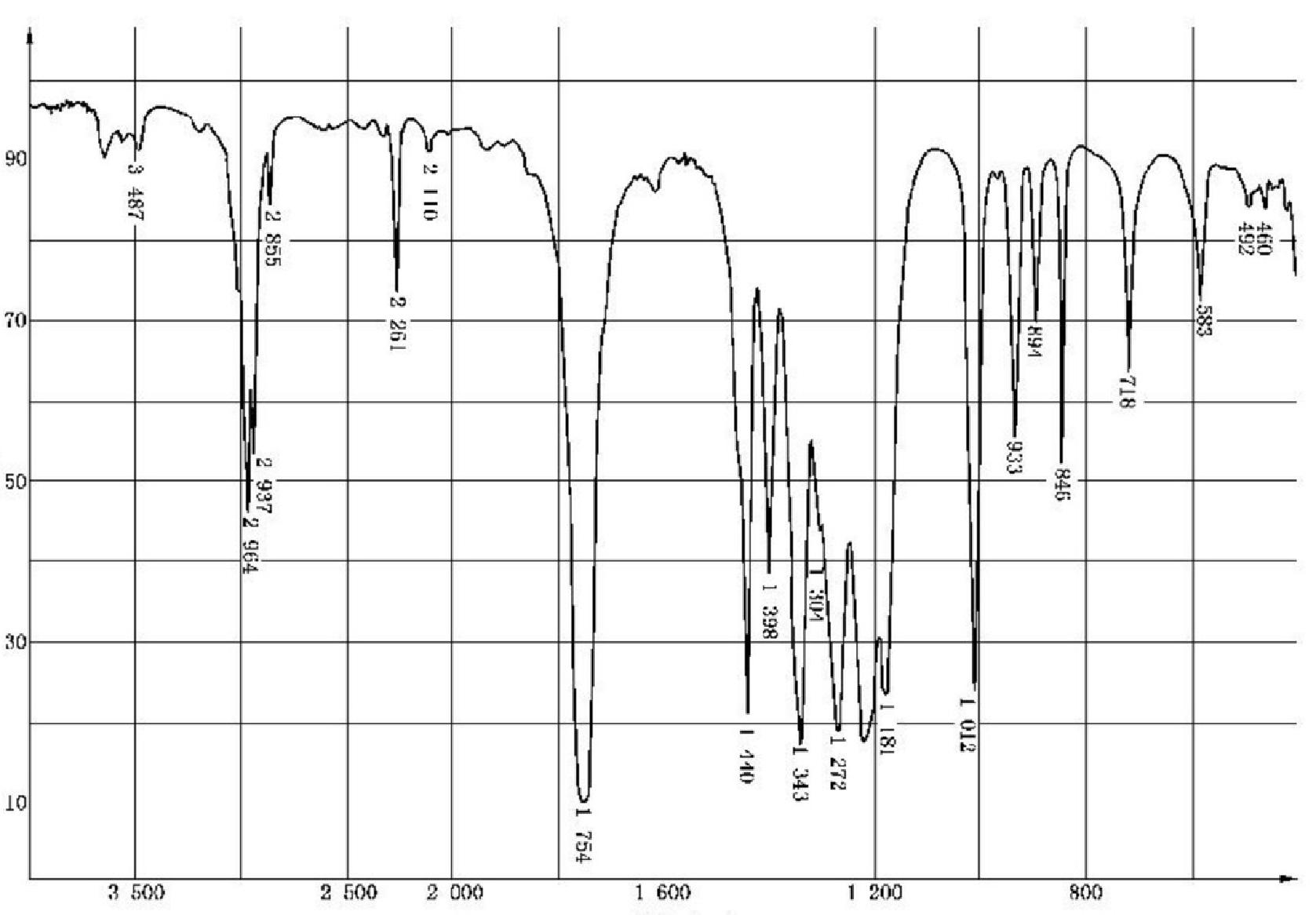
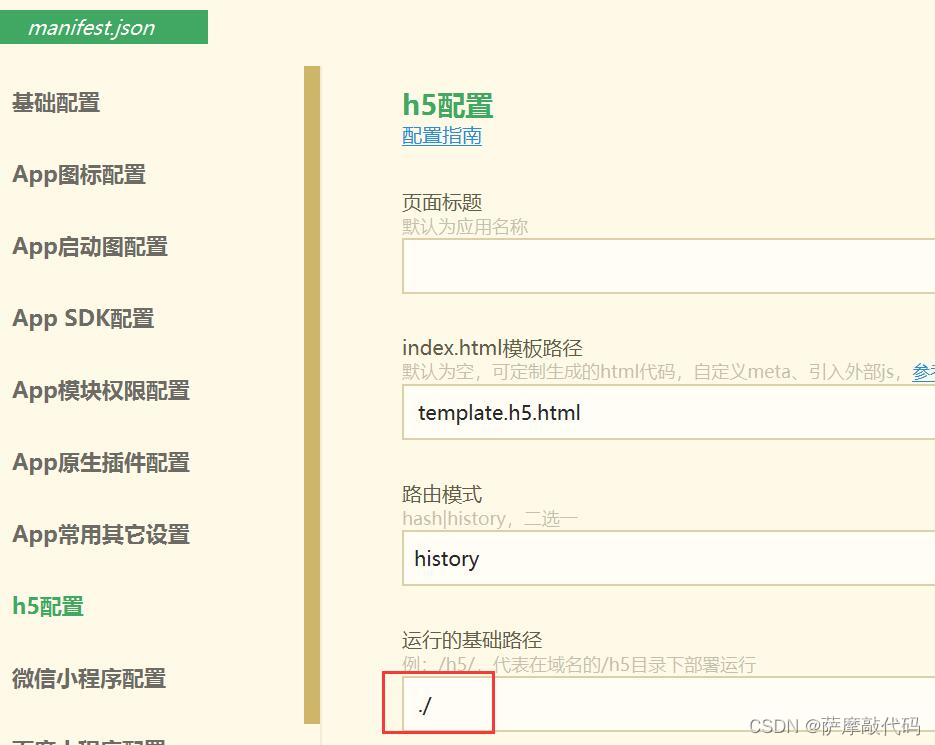
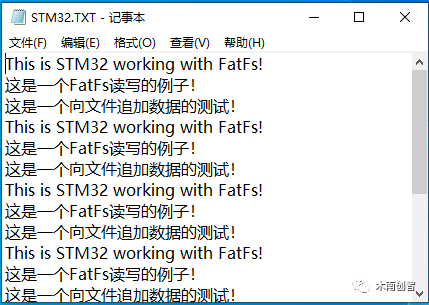
![[React] Context上下文的使用](https://img-blog.csdnimg.cn/36e2bbade74240c9b425807ec1d78dc8.png)